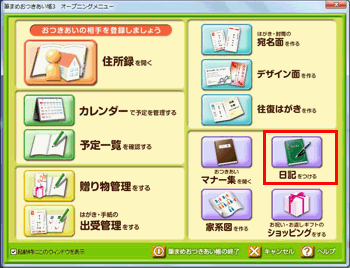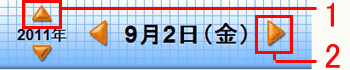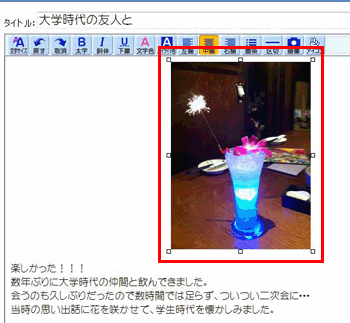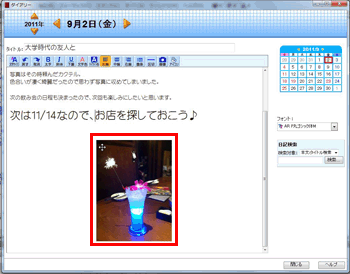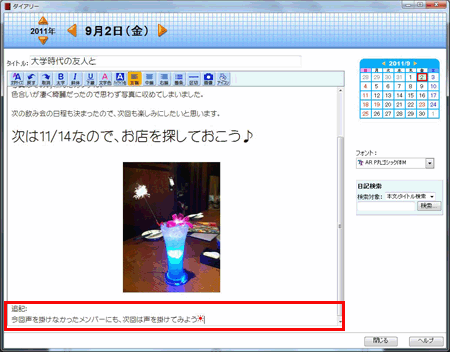���L������ɂ́H
�����ԍ� ot030941�@|�@�X�V�� 2011�N 9�� 2��
�����������𗘗p���āA���L�����邱�Ƃ��o���܂��B ���X�̋L�^�Ƃ��Ă����p���������B
- ���L������ �i�菇1�`3�j
- �{���̃��C�A�E�g��ύX���� �i�菇4�`6�j
- �摜��\��t���� �i�菇7�`9�j
- �������L��\���E�ҏW�����i�菇10�`11�j
1���L������
��ʍ����̃J�����_�[�^�u���N���b�N���A�K�C�h���j���[�̓��L��������N���b�N���܂��B
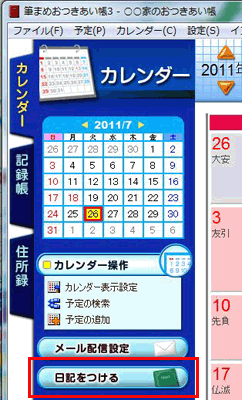
�_�C�A���[��ʂ��J����܂��B
�E�̃J�����_�[������L��������t��I�����i1�j�A���L�̃^�C�g������͂��܂��i2�j�B
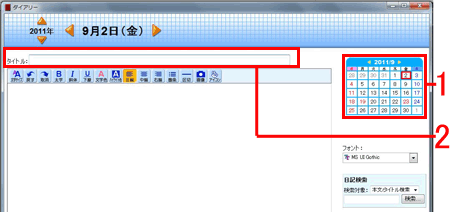
�{������͂��܂��i1�j�B ���L�{���̃t�H���g��ύX�������ꍇ�A�E�̃t�H���g�^�u����C�ӂ̃t�H���g�ɕύX�ł��܂��i2�j�B ����{�^�����������i3�j���L�͎����ŕۑ�����A�J�����_�[��ʂ֖߂�܂��B
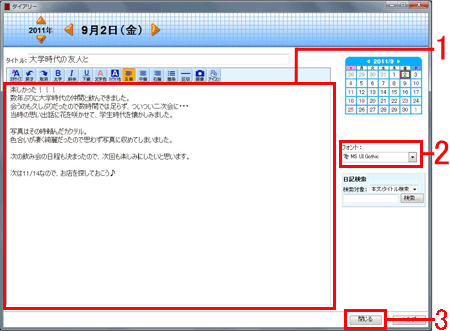
�ȏ�̑���ŁA���L�����邱�Ƃ��ł��܂��B
�@�@
�Q�l
�_�C�A���[��ʉE���̢���L��������g���āA���L���������邱�Ƃ��ł��܂��B�����Ώۂ̍��ڂ��^�u������I���i�P�j�A�������錾�t����́i �����ł͗��s�Ɠ��́j�i�Q�j���A�����{�^���������܂��i�R�j�B
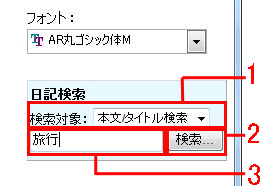
�������ʂ��\������܂��B�ꗗ���猩�������L��I�����i�P�j�A�n�j�������܂��i�Q�j�B
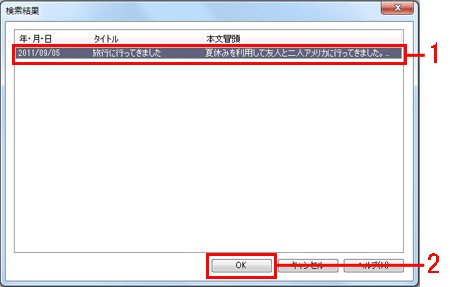
�I���������L�̖{�����\������܂��B
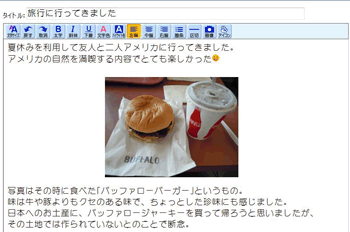
2�{���̃��C�A�E�g�ύX����
���C�A�E�g��ς��������͂��A�}�E�X���E�N���b�N�����܂܃h���b�O���I�����܂��i�S����ύX�������ꍇ�͂��ׂăh���b�O���܂��j �B
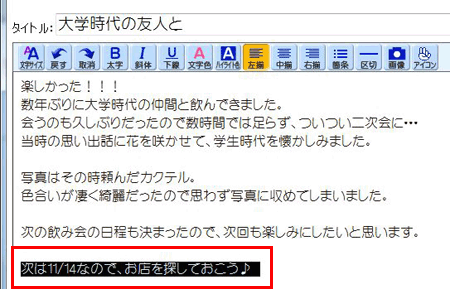
�{����ɂ���c�[���o�[����ύX���������C�A�E�g�̎�ނ�I�т܂��i�P�j�B�����ł́A�����T�C�Y��壂֕ύX�����I�����܂��i�Q�j�B
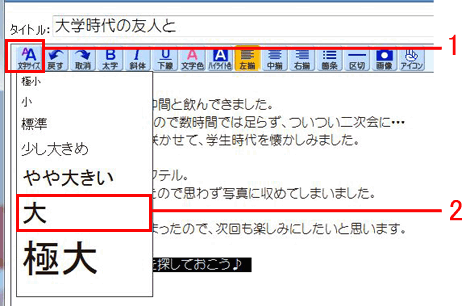
�ȏ�̑���ŁA�t�H���g�̑傫����ύX�ł��܂��B
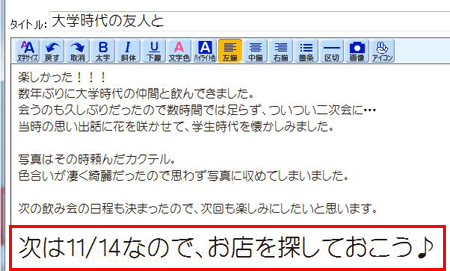
�Q�l
�c�[���o�[�ł͉��L�̋@�\���g���܂��B

�@�t�H���g�T�C�Y�̕ύX�@�A�߂�/�������@�B����/�Α�/����/�����F/�n�C���C�g�@�C�s�̈ʒu�D�ӏ������@�E�����@�F�摜�̒��荞�݁@�G�A�C�R���I��
3�摜��\��t����
�c�[���o�[�̉摜���荞�݃{�^�����N���b�N��(1)�A�摜���ۑ�����Ă���t�H���_��I����(2)�A���L�ɓ\��t����摜��I����(3)�A�n�j���N���b�N���܂�(4)�B
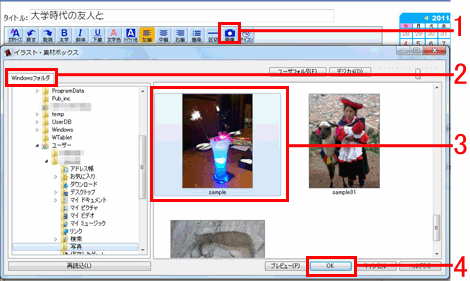
4�������L��\���E�ҏW����
�J�����_�[�^�u���N���b�N���i�P�j�A�\��/�ҏW���������t��I���i�Q�j�A���L������{�^�����N���b�N���܂��i�R�j�B
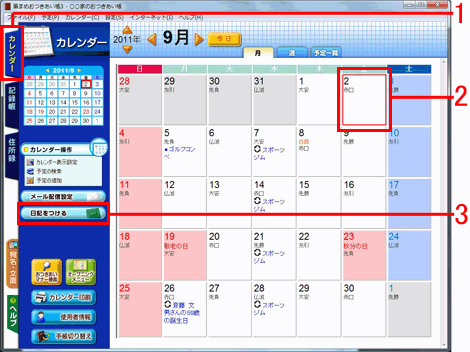
�Q��
���i�t���̃K�C�h�u�b�N�Ɍf�ڂ�����܂��B
- �M�܂߂��������� ���� �u����K�C�h�v-P97�u���L�����Ă݂悤�v
�ȉ��� Q&A �������Ă��Q�Ƃ��������B